Mac에서 PostgreSQL 서버 설치 및 시작
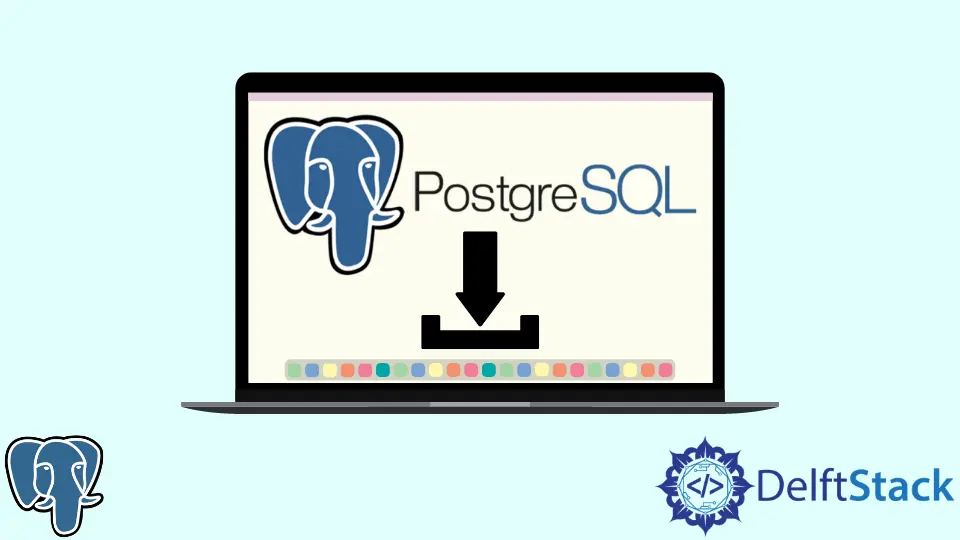
PostgreSQL 서버는 매우 강력하고 대중적인 서버입니다. 그러나 Windows 장치에 비해 Mac에 설치하는 것과는 다릅니다.
이 문서는 시스템에서 PostgreSQL 서버를 성공적으로 설치하고 시작하는 과정을 Mac 사용자에게 안내합니다.
PostgreSQL 서버 소개
PostgreSQL은 오픈 소스 개체 관계 데이터베이스입니다. 서버를 사용하면 원하는 대로 데이터베이스를 생성, 편집 및 조작할 수 있습니다.
높은 인기, 탄력성, 정확성 및 무결성은 높은 수요에 기여하는 많은 이유 중 일부입니다.
PostgreSQL은 완전히 자급자족할 수 있도록 만들어졌고 원래 SQL 언어의 확장인 psql이라는 언어를 사용하기 때문에 컴패니언 서버가 필요하지 않습니다.
Mac에 PostgreSQL 서버 설치
첫 번째 단계는 Mac용 PostgreSQL 설치 프로그램을 다운로드하는 것입니다. 시스템을 지원하는 한 최신 버전을 선택하는 것이 가장 좋습니다. 그런 다음 아래 지침을 따르십시오.
-
설치 프로그램 파일을 두 번 클릭하고 설정 마법사를 시작합니다.

-
PostgreSQL을 설치할 디렉터리를 선택합니다.
-
원하는 구성 요소를 모두 클릭합니다.
Stack Builder는 종종 포함되지 않으며 선택을 취소하는 것이 가장 좋습니다. -
데이터를 저장할 디렉토리를 지정합니다. 기본 선택을 선택하는 것이 가장 좋습니다.
-
이제 설치 프로그램이 암호를 입력하라는 메시지를 표시합니다. 여기에서 PostgreSQL이 앱을 실행할 때마다 입력하라는 메시지를 표시하는 암호를 선택해야 합니다.
-
그런 다음 포트 번호를 묻습니다. 여기서도 기본 포트 번호를 선택하는 것이 가장 좋습니다.
-
로케일을 물으면["기본 로케일"]을 선택합니다. -
설치 정보를 검토한 후
다음을 클릭하여 설치를 시작합니다. -
몇 분 후 설치가 완료되면
마침을 클릭하면 PostgreSQL이 설치됩니다.
설치와 관련하여 Homebrew를 사용하는 것도 좋은 옵션입니다. OS 터미널에 다음 코드를 붙여넣어 설치할 수 있습니다.
/bin/bash -c "$(curl -fsSL https://raw.githubusercontent.com/Homebrew/install/HEAD/install.sh)"
설치 후 brew info postgres를 실행하여 자세히 알아볼 수 있습니다.
Mac에서 PostgreSQL 시작하기
요구 사항에 따라 Homebrew를 사용하여 PostgreSQL을 시작하는 것이 더 유익한 경우가 많습니다. 대부분의 경우 자동으로 실행할 수 있습니다. 그러나 약간 다르기 때문에 완료하는 데 어려움을 겪을 수 있습니다.
수동으로 PostgreSQL 시작:
pg_ctl -D /usr/local/var/postgres start
수동으로 PostgreSQL 중지:
pg_ctl -D /usr/local/var/postgres stop
특정 버전이 있는 경우 다음을 사용하는 것이 좋습니다.
brew services start postgresql@10
대부분의 사용자는 자동으로 시작하는 것을 선호합니다. 이 경우 다음 명령을 입력하고 로그인 시 다시 시작하십시오.
brew services start postgresql
그러나 몇 가지 문제가 발생할 수 있습니다. 설치 방법을 확인해야 하는지 확인하려면 다음을 사용해 보십시오.
pg_ctl -D /usr/local/var/postgres -l /usr/local/var/postgres/server.log start
또는
pg_ctl -D /usr/local/var/postgres status
또 다른 대안은 launchctl의 래퍼인 lunchy gem입니다. 설치하려면 다음 코드를 사용하십시오.
brew install postgresql
initdb /usr/local/var/postgres -E utf8
gem install lunchy
그런 다음 PostgreSQL을 시작하려면 lunchy start postgres를 사용하고 lunchy stop postgres 사용을 중지합니다.
Mac에서 PostgreSQL을 시작하는 동안 오류 제거(있는 경우)
오류 메시지가 없으면 시작하는 데 사용한 구문을 다시 확인하거나 시스템을 재부팅하십시오. server.log에 오류가 발생하거나 오류 메시지가 나타나지 않아도 시작되지 않는 경우 다음과 같이 initdb 명령을 시도하십시오. 대부분의 문제를 해결하는 경향이 있습니다.
initdb /usr/local/var/postgres -E utf8
그래도 작동하지 않으면 아래 명령을 실행한 다음 위의 코드를 실행해 보십시오.
rm -rf /usr/local/var/postgres
그러나 이렇게 하면 기존 디렉터리가 제거되므로 이것이 목표가 아닌 경우 좋은 대안입니다.
mv /usr/local/var/postgres /usr/local/var/postgres.backup
항상 검색할 수 있도록 백업 디렉토리로 이동합니다. 그런 다음 다음 사항을 염두에 두고 initdb 명령을 입력할 수 있습니다.
-
pg_hba.conf에서 모든TCP로컬 호스트 연결이 활성화되어 있는지 확인하십시오. -
postgresql.conf에서egrep 'listen|port' /usr/local/var/postgres/postgresql.conf를 사용하여listen_addresses및port를 확인합니다.포트를 변경하면 시스템을 다시 시작해야 처리됩니다. -
Homebrew,Fink,MacPorts또는EnterpriseDB를 사용하여 설치한 경우 사용 중인 설치 프로그램에 해당하는 코드를 사용하여 설치한 패키지 관리자를 파악합니다.brew && brew list|grep postgres fink && fink list|grep postgres port && port installed|grep postgres
위의 항목 중 어느 것도 귀하와 일치하지 않는 경우 첫 번째 단어를 사용한 설치 프로그램으로 대체할 수 있습니다. 잘못된 것을 사용하면 오류 메시지가 표시되어 쉽게 알 수 있습니다.
PostgreSQL 설치 테스트
이제 설치 및 실행되었으므로 모든 것이 올바르게 작동하는지 확인하기 위해 샘플 데이터베이스를 로드하는 것이 가장 좋습니다. PostgreSQL을 사용하여 처음부터 새 데이터베이스를 생성하려는 경우 그렇게 할 수 있습니다.
다음은 예제 코드입니다.
CREATE table new_table(
name varchar(30),
age int,
email varchar(250),
address varchar(300)
);
성공적으로 실행되면 INSERT 명령을 사용하여 일부 데이터를 추가합니다. 다음 코드를 사용하여 수행할 수 있습니다.
INSERT INTO new_table (name, age, email, address)
VALUES ('aa bb', 30, 'abc@gmail.com', '123, street x');
테스트를 위해 다른 기능을 사용할 수도 있지만 이 두 가지 기능이 작동하는 경우 PostgreSQL 서버가 올바르게 설치되었고 Mac 시스템에서 완벽하게 작동할 가능성이 높습니다.
문제를 해결하고 이제 Mac에서 쉽게 시작하는 방법을 알았기를 바랍니다.
Hello, I am Bilal, a research enthusiast who tends to break and make code from scratch. I dwell deep into the latest issues faced by the developer community and provide answers and different solutions. Apart from that, I am just another normal developer with a laptop, a mug of coffee, some biscuits and a thick spectacle!
GitHub